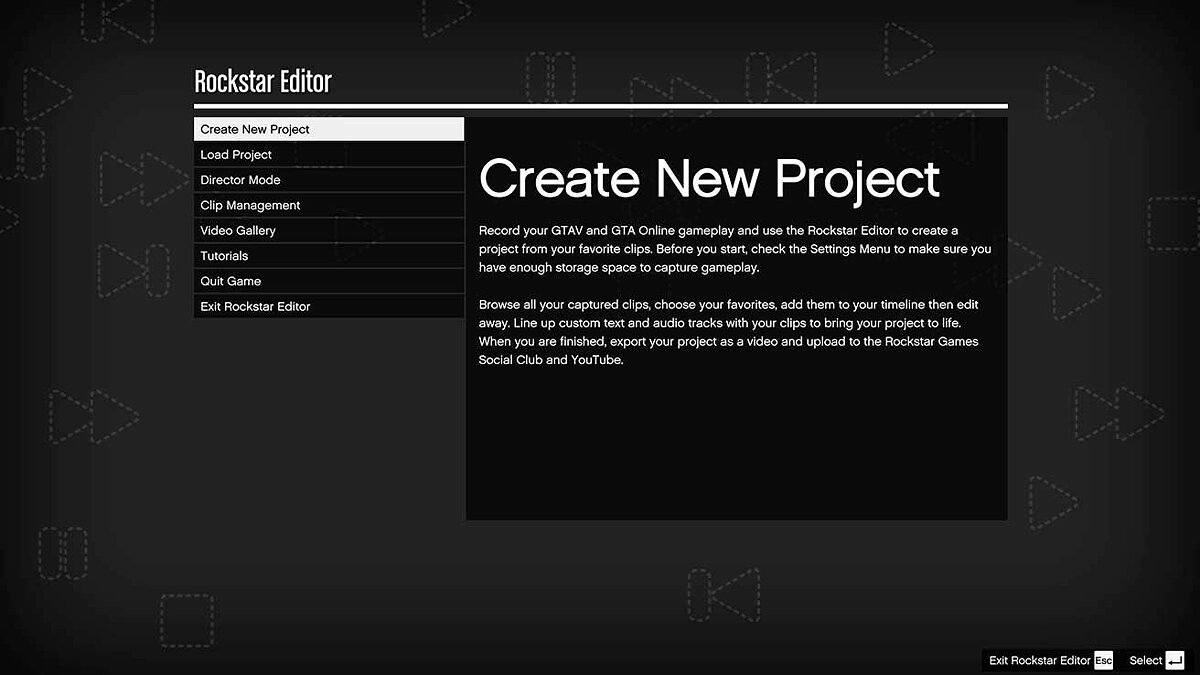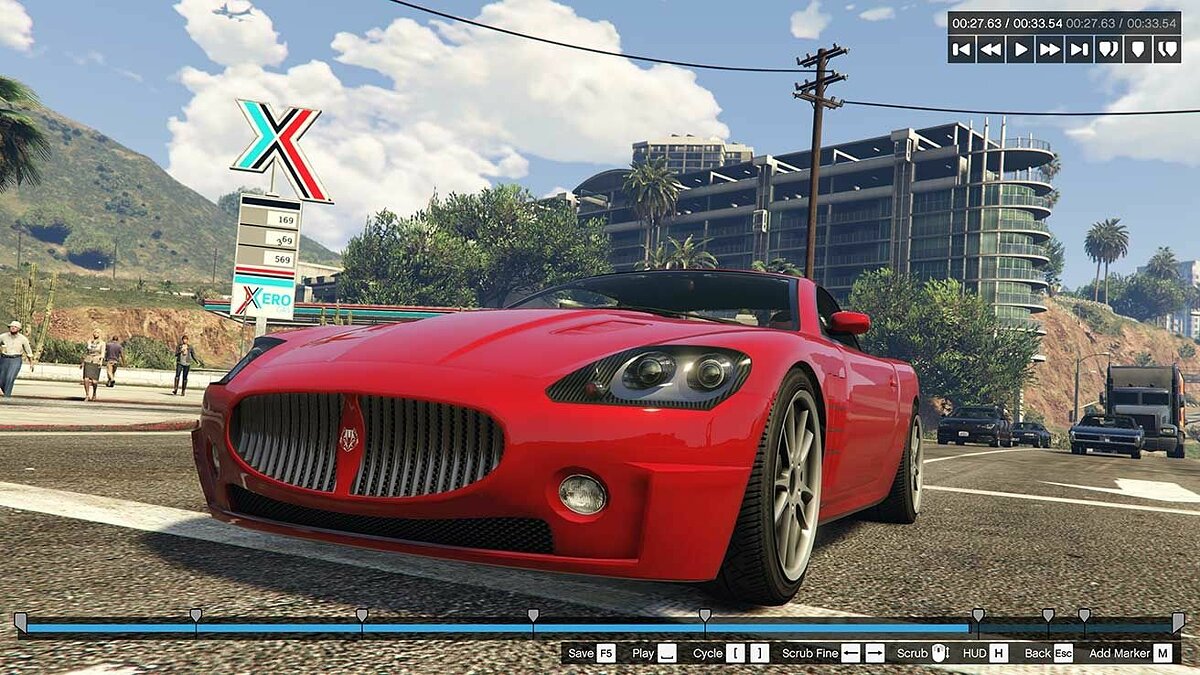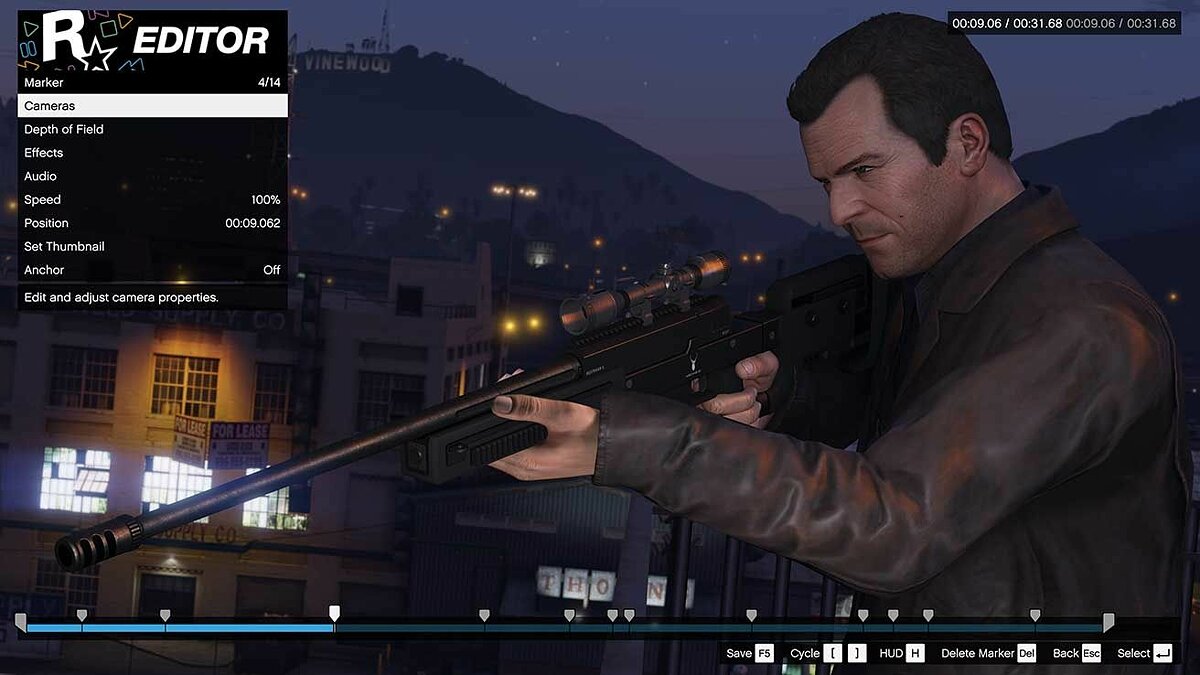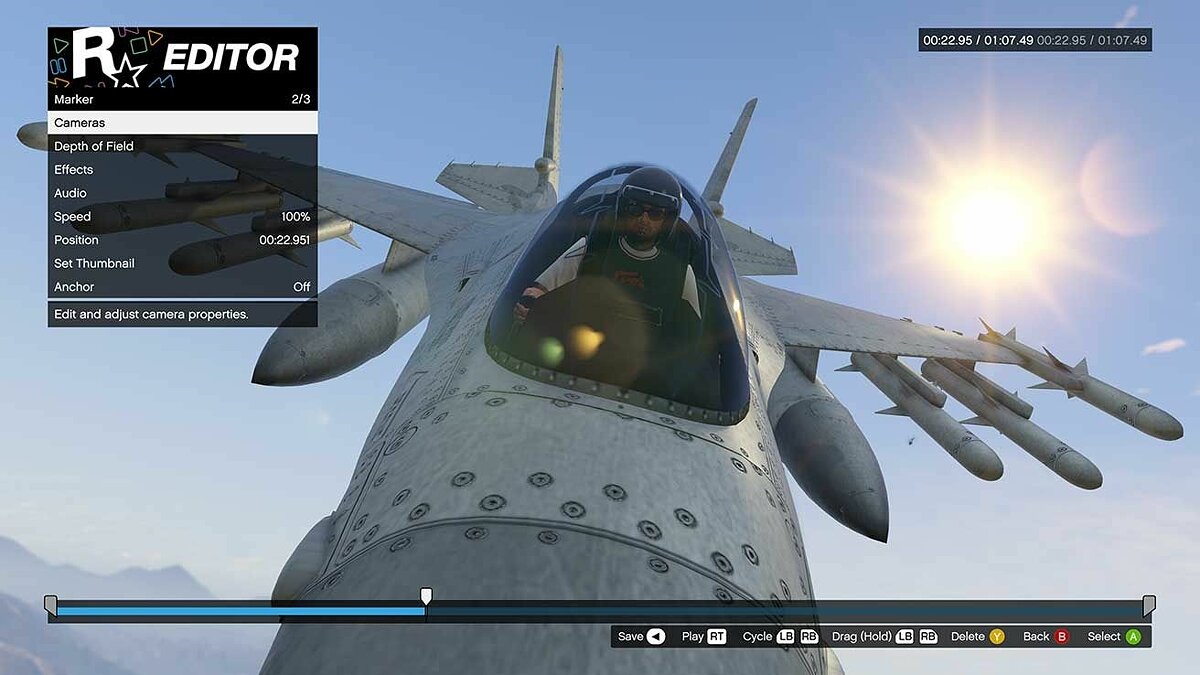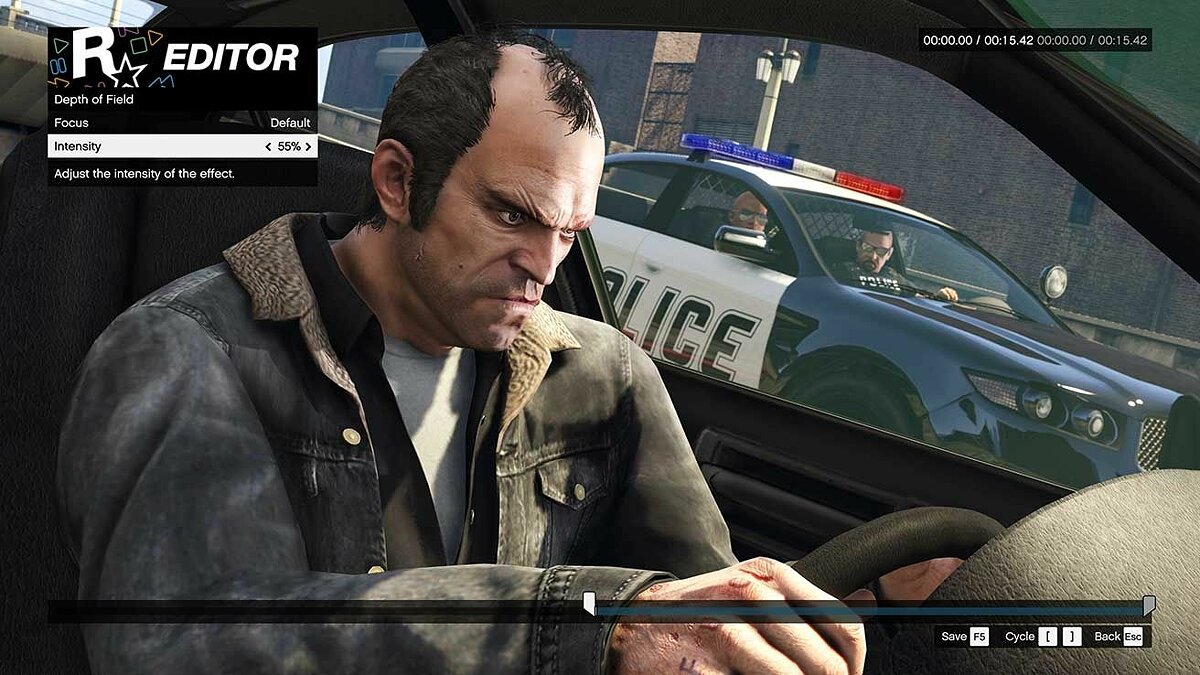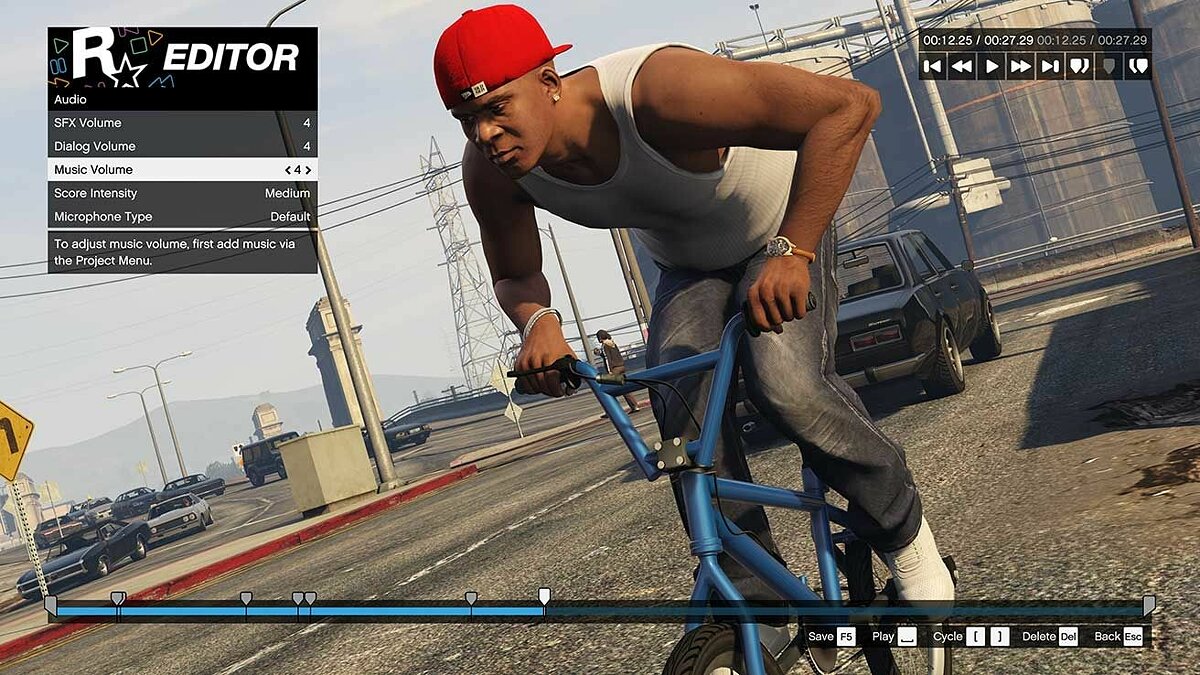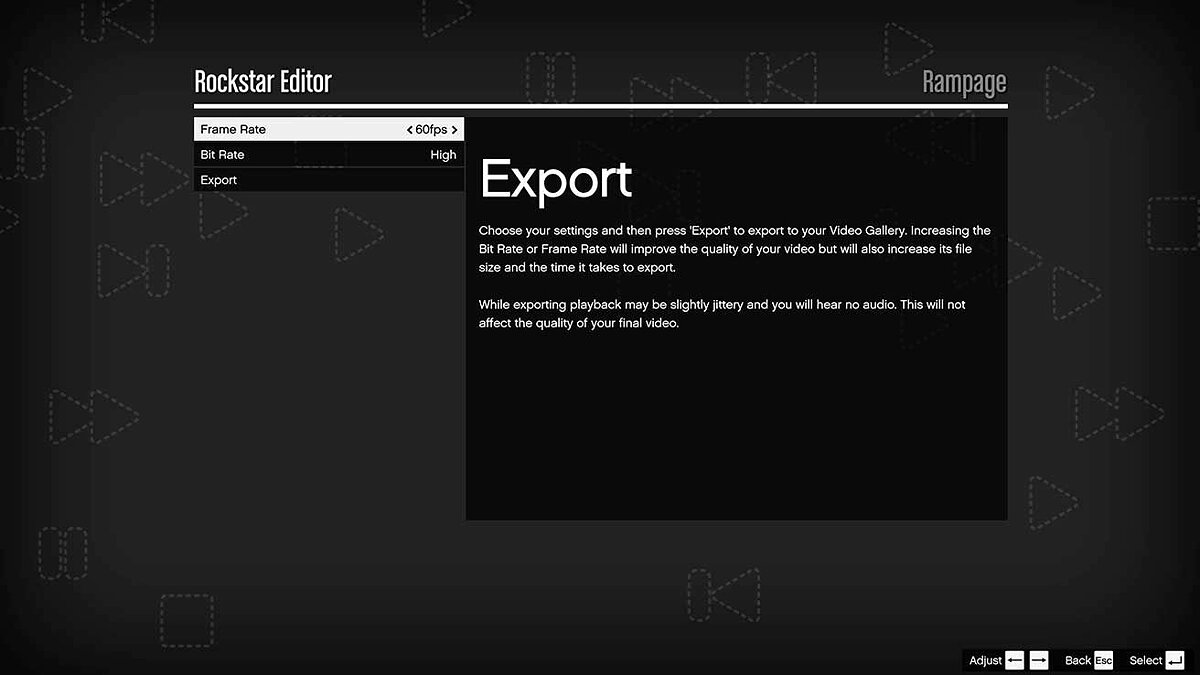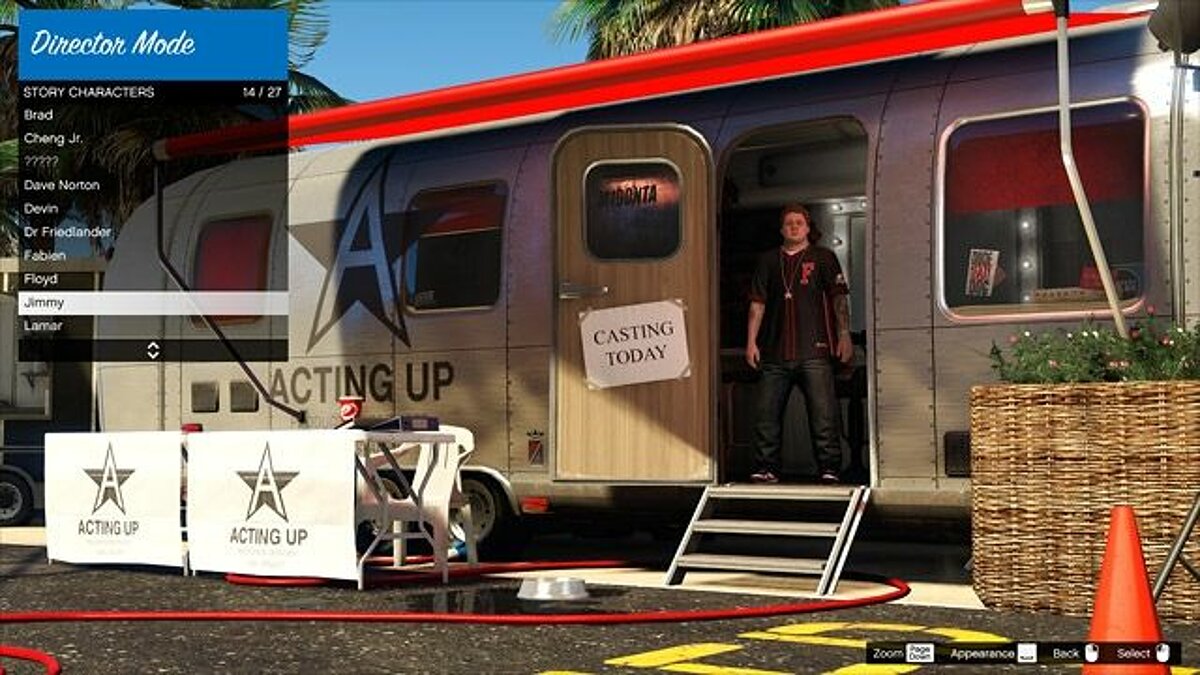Rockstar Editor — é uma poderosa ferramenta para criar e editar seus próprios vídeos, trailers e até filmes no motor do GTA 5. Crie, edite e compartilhe vídeos de gameplay GTA 5 e GTA Online com o editor Rockstar Editor.
O Rockstar Editor é um conjunto de ferramentas para gravar e editar vídeos. Crie uma biblioteca inteira de suas próprias gravações, usando os modos de repetição, importe clipes gravados para um projeto separado, use o modo de edição de clipes para alterar ângulos de câmera e outros pequenos ajustes e dê vida ao seu projeto. Publique seu trabalho no YouTube ou no Rockstar Games Social Club para que seus amigos possam apreciar sua criação.
Gravando seu jogo
Gravando clipes
Você pode gravar trechos de vídeo para clipes futuros de duas maneiras: no modo de repetição ou manualmente, sendo que o processo de edição dos vídeos não é limitado aos ângulos de câmera habituais. Você terá a oportunidade de filmar de todos os ângulos de visão, exceto aqueles que têm restrições.
Preste atenção na dica que aparece durante a gravação. Ela indicará se há restrições para diferentes ângulos de visão da câmera para seu clipe. Todos os vídeos com restrições têm uma marca especial, que você verá durante a edição.
Modos de gravação
Para fazer uma gravação no modo de repetição, você deve pressionar simultaneamente as teclas Alt e F2, para gravação manual – Alt+F1.
Como ocorre a gravação no modo de repetição?
Este modo é projetado especificamente para registrar eventos de jogo que ocorreram anteriormente. Sua ativação é acompanhada pela gravação regular de trechos individuais do jogo em segundo plano sem salvamento. Para salvar um trecho, você deve selecionar o evento de seu interesse e pressionar a combinação de teclas Alt+F1 e «Salvar gravação».
Você pode começar a gravação em qualquer etapa do jogo. Inicialmente, ela ocorrerá apenas em segundo plano. Os momentos mais importantes podem ser salvos em quantidade ilimitada, pressionando sempre Alt (no lado esquerdo do teclado) e F1 para salvar ou Alt+F3 – para cancelar. Posteriormente, todos os trechos do vídeo estarão dispostos na ordem em que foram gravados.
Em caso de cancelamento (Alt+F3), todo o material não salvo será excluído.
Informações sobre o clipe
- Para salvar o vídeo final no disco rígido do seu computador, você deve seguir os seguintes passos: «Menu de pausa» → «Configurações» e selecionar «Rockstar Editor»
- Os vídeos salvos recebem automaticamente um nome no formato de data e número: «mês/ano Clip XXXX»
- Os vídeos criados no modo de repetição conterão trechos de diferentes durações: para cenas vibrantes – cerca de 30 seg., para episódios calmos – até 90 seg.
- Se houver falta de espaço para armazenar vídeos, você precisará liberar espaço. Para isso, no «Menu de pausa» selecione « Rockstar Editor», e nele – « Edição de clipes», onde você poderá excluir todos os clipes antigos e desnecessários.
Menu principal do Rockstar Editor
Menu
O menu principal do Rockstar Editor consiste em 6 itens:
- « Criar projeto» — Criação de um novo projeto a partir de clipes gravados anteriormente.
- « Carregar projeto» — Para trabalhar em um projeto salvo anteriormente.
- « Modo diretor» — Uma maneira simples de ativar o modo diretor.
- « Edição de clipes» — Gerenciamento de clipes gravados.
- « Galeria de vídeo» — Visualização de vídeos prontos, carregados no Rockstar Games Social Club ou no YouTube.
- « Tutorial» — Tudo o que você precisa saber sobre como trabalhar no Rockstar Editor.
Criação de um novo projeto
Para criar um novo projeto, você deve selecionar a opção « Criar novo projeto», em seguida «adicionar imagens». Selecione os clipes desejados e mova-os para a linha do tempo. Depois de posicionar o clipe, pressione a tecla Enter ou clique duas vezes em cada clipe para editar. Para adicionar clipes à linha do tempo, use a combinação Ctrl+X. Para excluir um clipe dessa linha, use a tecla Del. Para criar uma cópia do vídeo, use Ctrl+C.
Edição de clipes
Painel de controle
O painel de controle está localizado na parte superior direita da tela. Aqui está indicado a duração total e o tempo atual do clipe. Também estão presentes botões de retrocesso, ir para o final e início, pausa e reprodução.
O painel de controle não será exibido se você estiver usando um controle.
Marcadores
Os marcadores são destinados à configuração de parâmetros do clipe, como efeitos, diferentes ângulos de filmagem, velocidade de reprodução. Eles podem ser definidos em qualquer lugar do clipe.
Use a roda do mouse ou as setas « Para a esquerda» e « Para a direita» para rolar seu clipe e encontrar os melhores lugares para definir marcadores. Com as setas, você também pode gerenciar o menu de marcadores, fazendo as alterações necessárias.
A definição de um marcador é feita pressionando a tecla «M» no local que você deseja marcar. Depois disso, uma janela aparecerá no canto superior esquerdo da tela com todas as opções de edição disponíveis. Nele, você poderá definir os parâmetros do vídeo, alterar a profundidade de campo, a velocidade de reprodução, os ângulos de filmagem e outros. Isso permitirá criar um vídeo realmente único e envolvente.
A duração do clipe pode ser definida manualmente, escolhendo para isso os marcadores inicial e final, e movendo o cursor para fora do clipe.
Propriedades padrão dos marcadores
Cada nova marca traz informações sobre a marca anterior na linha do tempo, se houver. A definição da marca final é o resultado final, todas as marcas iniciais não afetarão isso.
Se você deseja adicionar um efeito visual específico que será aplicado durante todo o seu clipe, aplique-o apenas à marca inicial.
Se você quiser alterar as configurações das marcas subsequentes, use um método simplificado: após fazer alterações no menu de uma marca, pressione a tecla « Tab», isso fará com que o menu da próxima marca seja aberto automaticamente.
Âncoras
A âncora permitirá que você coloque texto ou som, podendo ser ativada para qualquer marca.
Tipos de âncora:
- Âncora ativada — A âncora será exibida na linha do tempo, e todas as opções de edição estarão disponíveis.
- Âncora desativada — As opções de edição permanecem disponíveis, mas a âncora não será exibida na linha do tempo.
- Exclusiva — Após definir uma âncora exclusiva, quaisquer alterações nas configurações da marca não serão possíveis, pois essa ação transforma a marca em uma âncora. Na linha do tempo, essa âncora é indicada pela cor amarela.
Câmeras
Os ângulos da câmera no vídeo podem ser alterados na maioria dos casos, exceto quando, por exemplo, o modo de gravação é em primeira pessoa. Para verificar se a função de alteração de ângulos está disponível, você deve acessar o menu de edição.
Para alterar os ângulos, você pode usar os seguintes tipos de câmeras:
- Jogáveis – que replicam os movimentos da câmera durante a gravação do vídeo.
- Câmeras livres – permitem mover a câmera livremente pelos locais disponíveis no jogo. Para fixar o objeto de filmagem, selecione a opção « Alvo da câmera». Para garantir um movimento suave – « Mover com o alvo». Para criar transições dinâmicas durante a mudança de ângulos, é melhor usar a opção « Modos de transição».
Também existe a possibilidade de usar ângulos pré-definidos, permitindo filmar o personagem de perto e de longe em todas as projeções.
Para transmitir com precisão efeitos especiais como explosão, acidente ou impacto forte, use a opção « Tremor da câmera», que deve ser configurada previamente.
Efeitos
Use uma variedade de efeitos, ajustando sua intensidade conforme necessário. Você tem opções de brilho, contraste, saturação, vinhetas e intensidade.
Profundidade de campo
A profundidade de campo – é uma função especial que permite ajustar o foco em um objeto ou personagem específico (ponto de foco). Com isso, você pode ajustar a intensidade e escolher o tipo de foco desejado.
A profundidade de campo pode ser ajustada ativando esta opção no «Menu de pausa», mas é necessário que o DirectX 11 esteja em execução. No subitem «Configuração de efeitos especiais», escolha um dos três níveis exigidos: «Alto», «Muito alto», «Máxima qualidade».
Configurações de áudio
Ajuste o volume dos efeitos que você escolheu no menu «Configurações de áudio». Regular a intensidade do som ajudará a destacar dramaticamente o efeito no vídeo ou, ao contrário, a reduzir a tensão.
Velocidade
Experimente os efeitos de aceleração e desaceleração tanto para o vídeo inteiro quanto para seus fragmentos individuais (dentro das marcas selecionadas).
Ícones de vídeo
Capture esboços de imagens em qualquer ponto e aplique-os posteriormente na linha do tempo do projeto.
Navegação
Para alterar a localização da marca na linha do tempo, acesse o menu de marcas e selecione a opção «Posição». Para salvar todas as marcas alteradas, pressione a tecla F5. Pressionar Esc o levará de volta à página da linha do tempo, e pressionar essa tecla novamente rapidamente o levará à página do menu principal.
Áudio e texto
Adicionar áudio
Quando os vídeos forem adicionados e editados, você poderá adicionar uma trilha sonora. Esta opção está localizada no menu principal. Você pode escolher entre duas opções de trilha sonora:
- Trilhas sonoras do GTAV com 5 níveis de intensidade sonora.
- Composições musicais da estação de rádio do GTAV (músicas e melodias de anúncios). A duração do áudio deve ser de pelo menos 30 segundos.
Para determinar qual tipo se adequa ao seu vídeo, escolha a melodia desejada e arraste-a para a linha do tempo movendo o cursor enquanto mantém o botão esquerdo do mouse pressionado ou usando a combinação Ctrl+V. Para sincronizar o áudio musical, use a opção «Para o próximo compasso», onde você também pode editar a duração da composição, cortando-a para os tamanhos desejados.
Tipo de microfone
O som do seu clipe pode mudar completamente se você ajustar as opções «Tipo de microfone». Para isso, são oferecidas 4 opções: «microfone na câmera» e «na corrente», «padrão» e «cinematográfico».
Adicionar texto
No menu principal, selecione a opção «Adicionar texto», defina as propriedades desejadas: cor, tamanho, fonte, duração, posição, saturação.
Pré-visualização do projeto
Avalie seu projeto em modo de tela cheia. Você pode fazer isso antes da exportação. Para isso, há uma opção « Pré-visualização», localizada no menu principal.
Salvar e exportar
Salvar seu projeto
Para alterar o nome do projeto ou fazer várias cópias dele, você deve usar a opção «Salvar projeto como». Para salvar periodicamente, não se esqueça de usar a tecla F5. Assim, você terá certeza de que o trabalho será salvo em todas as etapas.
Exportar seu projeto
Após concluir o projeto, é necessário selecionar a opção «Exportar» e especificar os parâmetros de taxa de quadros e bitrate. O processo de exportação leva um pouco mais de tempo do que a duração do próprio vídeo. À medida que os clipes aparecem na tela, você poderá acompanhar o processo, mas o som estará desligado.
Após a conclusão da exportação, o clipe estará no menu do editor, onde você poderá visualizá-lo em tela cheia, e de onde poderá posteriormente movê-lo para a página do YouTube ou abri-lo para visualização por amigos no Rockstar Games Social Club.
Modo Diretor
Visão Geral
Com o «Modo Diretor», você poderá criar vídeos completos. Os protagonistas podem ser quaisquer personagens da história do jogo em Los Santos e Blaine County, incluindo animais. Neste modo, você aprenderá a trabalhar na cena: alterar a hora do dia e o clima, adicionar novas falas e mudar o roteiro.
Teste-se no papel de diretor, usando toda a sua imaginação. Todas as ações serão realizadas no Rockstar Editor, mas as possibilidades de criar um novo produto envolvente serão muito maiores.
Acesso
O acesso ao «Modo Diretor» é possível exclusivamente no modo história. A ativação pode ocorrer de várias maneiras:
- No menu «Interações». Para isso, pressione e mantenha a tecla «M», o que permitirá abrir o «Modo Diretor». Observe que, para ativá-lo, seu nível de busca deve estar inativo e você deve se mover exclusivamente a pé.
- No menu «Pausa». Este menu é iniciado pressionando a tecla «Esc». Aqui, vá para o Rockstar Editor e selecione «Modo Diretor».
Menu de Elenco
Selecione um personagem
- Para escolher quem você planeja jogar, abra o «Menu de Personagens». À medida que você avança no jogo, novos personagens estarão disponíveis para você. Preste atenção às habilidades de cada um deles. Para substituir o jogador, selecione-o com o botão esquerdo do mouse e pressione Enter. Ele será transferido para o ponto onde você parou por último no jogo.
Aparência
- Esta opção permitirá mudar a cor dos animais, adicionar penteados, bigodes ou barbas aos personagens, e fazer ajustes na cor da pele e dos cabelos.
Lista resumida
- Use a lista de funções pressionando a tecla Tab para adicionar até 10 personagens à lista. Eles estarão disponíveis no menu do diretor. Assim, você poderá trocar personagens instantaneamente sem a necessidade de voltar à página de seleção de jogadores. No entanto, eles não podem ser trocados durante a gravação e quando estiverem controlando um veículo.
Menu de configurações
Para trabalhar com diferentes parâmetros no «Modo do Diretor», você precisa acessar o menu «Configurações». Aqui você pode alterar parâmetros como:
- Quantidade de pedestres na rua. As opções disponíveis são: nenhum pedestre, poucos, médios e muitos;
- Quantidade de tráfego. Assim como no parâmetro anterior, há quatro opções disponíveis: nenhum veículo, poucos, médios e muitos;
- Clima. Esta opção é rica em sugestões: tempestade, chuva, nublado e nuvens finas, tempo claro, neblina, fumaça, névoa e modo Natal.
- Hora do dia. Estão disponíveis oito opções: meia-noite, crepúsculo, pôr do sol, antes do amanhecer, amanhecer, meio-dia, manhã e tarde;
- Nível de busca. Você pode desativar completamente esta opção ou ajustar sua intensidade em: nível padrão, alto, médio e baixo.
Você também pode alterar parâmetros como invulnerabilidade, abertura/fechamento de zonas proibidas. Todos os parâmetros podem ser alterados diretamente no menu do diretor.
Códigos de trapaça
Todos os cheats no «Modo do Diretor» são suportados sem exceção. Com eles, você poderá criar vídeos realmente vibrantes, intrigantes e únicos.
Upload no YouTube
Status de upload no YouTube
Assim que terminar de trabalhar no vídeo, você pode transferi-lo da galeria de vídeos para a página do YouTube.
Ao mover o vídeo para o YouTube, com as opções «Acesso por link» e «Acesso aberto» ativadas, ele também será visível no Rockstar Games Social Club. Se a opção «Acesso restrito» for ativada, você poderá controlar a visibilidade do vídeo, permitindo que apenas pessoas específicas o visualizem.
Requisitos para o vídeo
- Duração mínima do vídeo a ser carregado é de 1 segundo;
- O título do clipe deve consistir exclusivamente de palavras permitidas;
- Um vídeo pode ser carregado apenas uma vez, não é permitido publicar cópias dele com títulos alterados.
Requisitos para usuários
- O upload de vídeos no YouTube só é possível se você estiver logado na Rockstar Games Social Club com sua conta
- Você deve ter uma conta do Google, que é ativada por padrão automaticamente para se conectar ao YouTube;
- A conta do Google deve ser vinculada a uma conta ativa da Rockstar Games Social Club;
- Cada novo upload requer a aceitação das regras de compartilhamento de informações entre o YouTube e a Rockstar Games;
- Para fazer o upload de um vídeo com duração total superior a 15 segundos, você deve ser um usuário verificado do YouTube;
- Tanto no canal do YouTube quanto no Social Club, você não deve ter reclamações da administração por violar as regras e sua conta deve estar ativa (não bloqueada).
Metadados do vídeo
O upload de vídeos na página do YouTube é acompanhado pela configuração dos seguintes metadados:
- Nome do produto e o nome do jogo separadamente
- Duração da filmagem e tamanho do arquivo a ser carregado
- Data da publicação
- Plataforma
- Descrição breve do conteúdo
- Tag
Os últimos dois parâmetros não são obrigatórios.
Running, Man — o primeiro vídeo criado no Rockstar Editor
O primeiro vídeo criado no editor de vídeo Rockstar Editor em GTA 5 para PC foi a obra 8-BIT BASTARD — um curta-metragem chamado Running, Man: